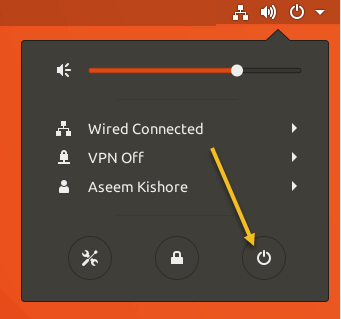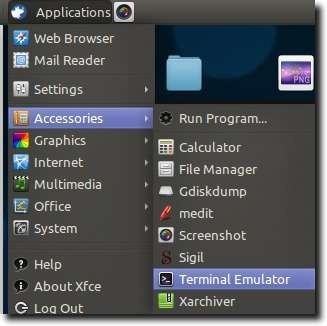Unter Linux ist es ziemlich einfach (wie in den meisten Betriebssystemen), Ihren Computer neu zu starten, sich von Ihrem Benutzerkonto abzumelden oder Ihr System vollständig herunterzufahren. Das ist oft so einfach wie das Drücken des Ein- / Ausschalters auf Ihrem Computer oder das Klicken auf eine Schaltfläche in der Symbolleiste. In Ubuntu wird ein Fenster wie dieses angezeigt.
Sie haben die Möglichkeit, Ihren Computer sofort auszuschalten (nach dem Schließen B. die Sitzung herunterfahren), neu starten, sich abmelden und vieles mehr.
All dies kann auch über das Terminal erfolgen, was besonders für diejenigen Ubuntu-Benutzer nützlich ist, die immer eine Terminal-Sitzung geöffnet haben. Diese Methode beinhaltet auch ein paar Optionen, besonders um das System herunterzufahren.
Ubuntu vom Terminal herunterfahren
Zuerst öffnen wir ein Terminal.
Bevor wir zu den Befehlen kommen, beachten Sie, dass viele der Dinge, die wir tun, Ihre aktuelle Sitzung sofort beenden. Daher ist es ratsam, alles während des Browsens zu speichern Dieses Tutorial, also wenn du zufällig deinen Computer ausschaltest, verlierst du nichts.
Das heißt, hier sind wir.
Das erste, was wir tun darüber reden ist das Herunterfahren Ihres Computers. Wir machen das mit dem Befehl shutdown. Im einfachsten Fall können wir unseren Computer herunterfahren, indem Sie Folgendes in Terminal eingeben:
sudo shutdown -h now
Es sei denn, Sie ' Nachdem Sie kürzlich eine Aktion als Administrator ausgeführt haben, werden Sie nach Ihrem Passwort gefragt. Sobald Sie es erfolgreich eingeben, wird Ihr Computer sofort die Abschaltprozedur starten.
Die Verwendung dieses Befehls gibt Ihrem Computer grundsätzlich die Möglichkeit, entweder anzuhalten oder auszuschalten, und zwar sofort. Das Anhalten stoppt einfach alle laufenden Prozesse, sodass Sie Ihren Computer ausschalten können, während der Befehl poweroff beides ausführt.
Hinweis: Wenn Sie anhalten möchten, können Sie auch sudo halt eingebenin das Terminal.
Wenn Sie sicherstellen möchten, dass Ihr System standardmäßig angehalten oder ausgeschaltet wird, tun die folgenden Befehle genau das.
sudo shutdown -P HH:MM
oder
sudo shutdown -H HH:MM
In beiden Fällen ist die Zeit am Ende notwendig. Geben Sie entweder sudo shutdown -Poder sudo shutdown -Hohne die Zeit ein, wird eine Meldung angezeigt, die Sie darüber informiert, dass die Zeit erforderlich ist.
Was wäre, wenn Sie möchten ein bisschen mehr Kontrolle? Der Befehl zum Herunterfahren hat viele Optionen. Wenn Sie beispielsweise Ihren Computer in 30 Minuten herunterfahren möchten, ist sudo shutdown +30der Befehl.
Wenn Sie Ihren Computer um 17:30 Uhr herunterfahren möchten (als Beispiel), ist
Hinweis: Alle Befehle, die eine Zeit erfordern, verwenden die 24-Stunden-Zeit, selbst wenn Ihre Uhr auf 12-Stunden-Zeit eingestellt ist, also sudo shutdown 5: 30wäre 5:30 Uhr morgens.
Wenn Sie eines dieser Beispiele zu einem bestimmten Zeitpunkt verwendet haben, erkennen Sie, dass Sie Ihren Computer weiterhin verwenden möchten sudo shutdown -cin einer anderen Terminalsitzung wird das geplante Herunterfahren abbrechen.
Wenn Sie Ihren Computer neu starten möchten, haben Sie zwei Möglichkeiten. Der erste Befehl verwendet weiterhin den Befehl shutdown, fügt jedoch am Ende eine Option hinzu, die Ihrem System nach dem erfolgreichen Herunterfahren den Neustart ermöglicht.
Natürlich ist das Eingeben von sudo shutdown -rnicht unbedingt intuitiv, also können wir glücklicherweise einfach sudo rebootin das Terminal eingeben, um dasselbe zu erreichen.
p>Schließlich haben einige Systeme auf ihrem Standard-Logout-Bildschirm Optionen für den Ruhezustand oder den Ruhezustand. Die Suspend-Option speichert Ihren aktuellen Status und wird dann "fast" beendet, damit Sie schnell zu Ihrem aktuellen Status zurückkehren können. Solange der Computer ausgeschaltet ist, verbraucht er immer noch Strom (wichtig, wenn er einen Laptop betreibt). Der Ruhezustand ist derselbe wie der Ruhezustand, außer dass der aktuelle Status auf der Festplatte gespeichert und der Computer ausgeschaltet ist. Sie müssen Ihr System neu starten, können aber nach dem Neustart zu Ihrem aktuellen Status zurückkehren. Um einen dieser Befehle über die Befehlszeile auszuführen, wird ein Power Manager-Befehl verwendet.
Wenn Sie sudo pm-suspendeingeben, wird Ihr Computer angehalten.
Ebenso ist sudo pm-hibernateder Befehl, um ihn in den Ruhezustand zu versetzen.
Und das war's. Die grundlegenden Befehle zum Herunterfahren und Neustarten können sehr einfach sein, aber mit den genannten Modifizierern (zusätzlich zu den Befehlen für den Ruhezustand und den Ruhezustand) verfügen Sie über eine vollständige Befehlssammlung für die Sitzungsverwaltung aus einer einfachen Terminal-Sitzung / p>